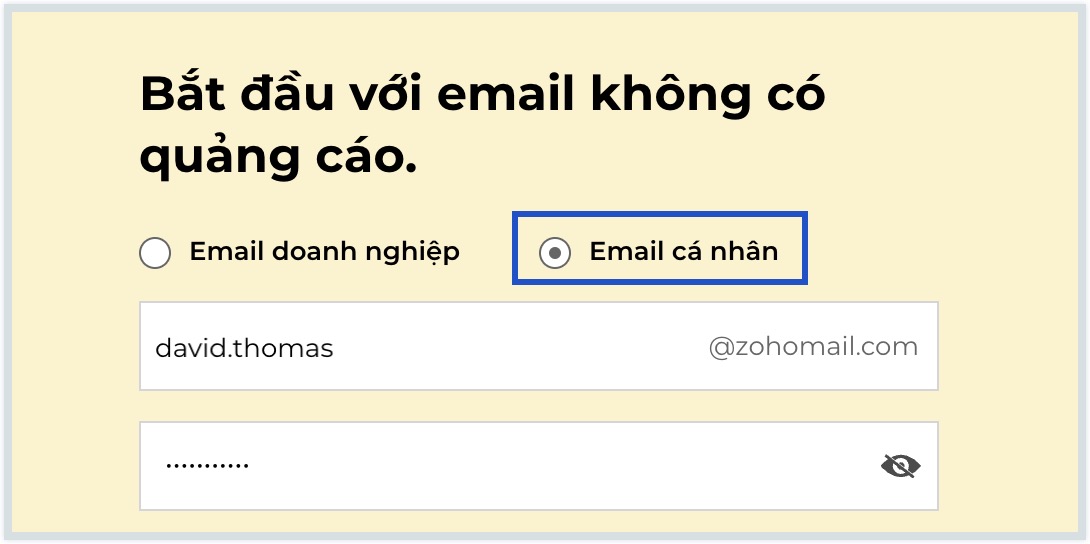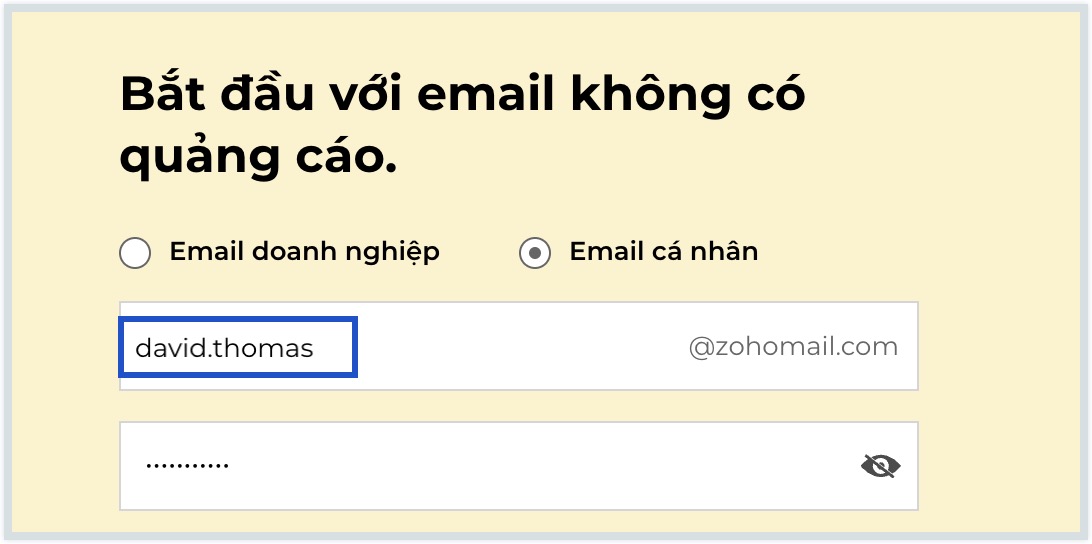Cách tạo tài khoản email
Email là gì?
Email là viết tắt của “Thư điện tử”. Tương tự như thư giấy, email là một cách để gửi tin từ người này đến người khác bằng kỹ thuật số. Việc này cần một tài khoản email do nhà cung cấp dịch vụ email cung cấp. Mỗi tài khoản email có một định danh duy nhất, được gọi là địa chỉ email của tài khoản đó. Địa chỉ email này sẽ được sử dụng để gửi/nhận email bằng internet.
Tại sao tôi cần một tài khoản email?
Địa chỉ email không còn là điều xa xỉ mà là điều cần thiết. Đặc biệt, trong thế giới kỹ thuật số ngày nay, internet có thể được xem là một nhu cầu cơ bản và địa chỉ email đóng vai trò là một cách định danh trực tuyến liên kết với mỗi cá nhân. Email đã trở thành phương thức giao tiếp chính thức đáng tin cậy nhất. Mặc dù hầu hết các giao tiếp cá nhân diễn ra qua các ứng dụng nhắn tin trên thiết bị di động, email vẫn là chế độ ưu tiên nhất cho giao tiếp chuyên nghiệp.
Mỗi cá nhân đều cần một tài khoản email bảo mật cho các mục đích sau:
- Đăng ký tài khoản mạng xã hội
- Quản lý tài khoản thương mại điện tử
- Nhận cập nhật từ nhiều dịch vụ khác nhau
- Tổ chức nhiều gói đăng ký và giao dịch khác nhau
- Đăng ký và quản lý cổng thông tin việc làm
- Nhận cập nhật từ các tổ chức giáo dục
- Lấy lịch hẹn khám bác sĩ và nhận báo cáo y tế
- Quản lý tài khoản tài chính với ngân hàng/ công ty bảo hiểm
Chúng tôi khuyên bạn luôn giữ tách biệt tài khoản email công việc với tài khoản email cá nhân của bạn. Sử dụng dịch vụ email công việc cho các hoạt động giao tiếp liên quan đến công việc và địa chỉ email cá nhân cho các mục đích cá nhân không liên quan đến công việc của bạn.
Làm thế nào để tạo tài khoản email?
Bạn có thể tạo tài khoản email để sử dụng cá nhân, từ nhiều nhà cung cấp dịch vụ phổ biến. Thông thường có các bước sau đây để tạo tài khoản email:
- Truy cập trang web của nhà cung cấp email và nhấp vào Đăngký.
- Trong biểu mẫu đăng ký, nhập tên người dùng và mật khẩu mà bạn muốn đặt cho tài khoản email của mình và nhấp Gửi.
- Sau khi thông tin đăng nhập tài khoản được nhà cung cấp chấp nhận, hãy nhập các chi tiết cơ bản cần thiết để kích hoạt hồ sơ của bạn, chẳng hạn như tên, số điện thoại và quốc gia của bạn.
- Đồng ý với Điều khoản và điều kiện của dịch vụ và nhấp vào Tạo tài khoản.
- Bây giờ, tài khoản email của bạn đã được tạo và cần được xác minh. Nhập mã xác nhận bạn nhận được trên điện thoại di động để xác minh tài khoản của bạn.
- Sau khi xác minh, tài khoản email của bạn sẵn sàng sử dụng.
Tạo tài khoản email trong Zoho - Hướng dẫn từng bước để đăng ký
Zoho Mail cung cấp cả dịch vụ email cá nhân và doanh nghiệp. Bất kể bạn đang dùng gói đăng ký nào, Zoho Mail đều không quảng cáo, có bảo mật và bảo vệ quyền riêng tư của bạn. Tài khoản Zoho Mail đi kèm với tất cả công cụ để quản lý giao tiếp và phân loại thông tin dưới dạng nhiệm vụ, ghi chú hoặc tập tin để tham khảo sau này.
Nếu bạn đang tìm cách tạo tài khoản email cá nhân, bạn có thể đăng ký trực tiếp tài khoản cá nhân mà không cần tên miền. Bạn sẽ được cung cấp địa chỉ email với tên người dùng ưa thích dựa trên tính sẵn có cùng với tên miền Zoho được xác định trước tùy thuộc vào trung tâm dữ liệu được chọn.
Tài khoản email công việc với Zoho cung cấp cho bạn tùy chọn tạo địa chỉ email doanh nghiệp với tên miền tùy chỉnh của bạn. Đối với tài khoản email doanh nghiệp, bạn sẽ cần một tên miền của riêng bạn. Bạn cũng có thể mua tên miền từ Zoho Mail và thiết lập tên miền đó để lưu trữ email của bạn.
- Để đăng ký, hãy truy cập Zoho Mail và chọn Email cá nhân.
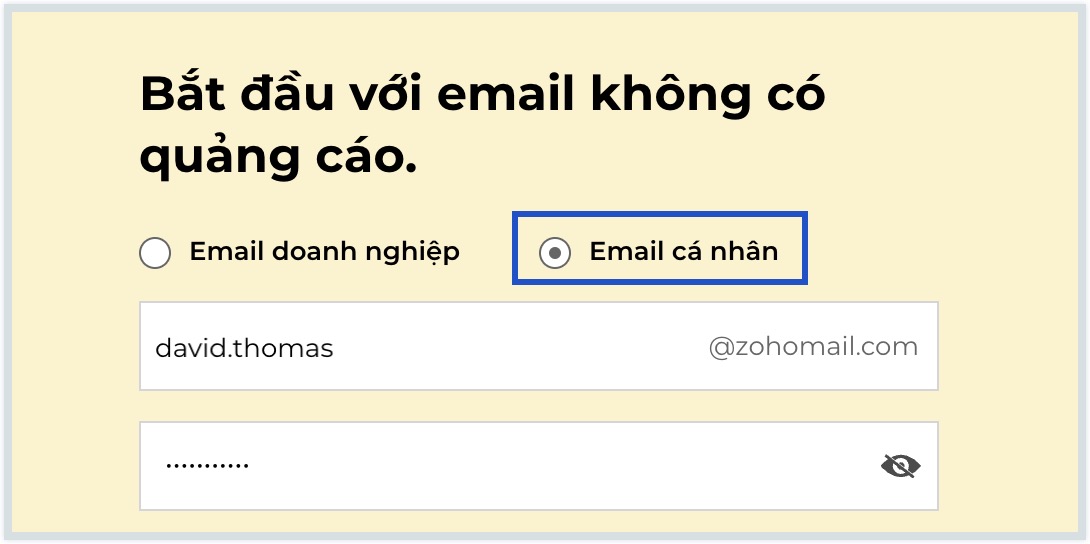
- Chọn tên người dùng cho địa chỉ email.
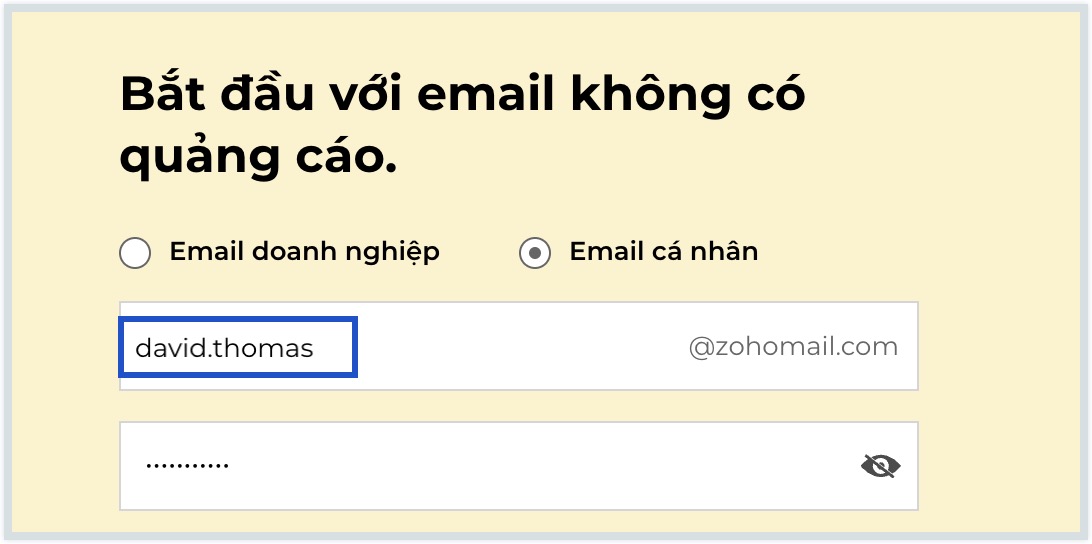
Khi chọn tên người dùng của bạn, hãy đảm bảo rằng bạn cung cấp tên người dùng hợp lệ và đáng tin cậy. Đây sẽ là phần chính trong địa chỉ email của bạn. Địa chỉ email của bạn sẽ ở định dạng: username@zohomail.com (đối với người dùng Trung tâm dữ liệu Hoa Kỳ)
- Dựa trên vị trí xác định của bạn, trung tâm dữ liệu sẽ tự động được chọn và tên miền địa chỉ email của bạn sẽ dựa trên trung tâm dữ liệu đã chọn.
- Nếu bạn đang ở châu Âu, tài khoản email của bạn sẽ được tạo theo mặc định ở EU DC và địa chỉ email của bạn sẽ ở định dạng username@zohonmail.eu
- Đối với DC ở Ấn Độ, địa chỉ email sẽ là username@zohomail.in
- Đối với DC ở Úc, địa chỉ email sẽ có định dạng username@zohomail.com.au
- Bạn cũng có thể đăng ký tài khoản email miễn phí bằng cách sử dụng đăng nhập liên kết qua Google/ Facebook/ Twitter/ LinkedIn bằng cách nhấp vào biểu tượng tương ứng. Ngay cả trong trường hợp này, bạn cần chọn phần tên người dùng, điều này rất cần thiết để tạo tài khoản email.
Tạo mật khẩu dễ nhớ cho bạn, nhưng khó đoán đối với người khác. Bạn nên tạo mật khẩu mạnh phù hợp với các quy tắc sau:
- Dài tối thiểu 8 ký tự
- Ít nhất một ký tự viết hoa & một ký tự viết thường
- Ít nhất một ký tự số
- Ít nhất một ký tự đặc biệt

6. Cung cấp họ và tên của bạn trong các trường.

7. Cung cấp số điện thoại của bạn để xác minh. (gồm 10 chữ số bao gồm mã vùng của bạn, không có dấu gạch ngang hoặc dấu cách)

8. Đọc và đồng ý với Điều khoản dịch vụ và nhấp vào nút Đăng ký miễn phí.

9. Bạn sẽ nhận được mã xác minh qua SMS. Cung cấp mã xác minh để xác nhận và tiếp tục sử dụng tài khoản.
Tài khoản email của bạn hiện đã sẵn sàng và bạn có thể bắt đầu sử dụng nó để gửi và nhận email.
Bảo mật tài khoản email của bạn bằng tính năng Xác thực đa yếu tố (MFA)
Xác thực đa yếu tố cung cấp thêm một lớp bảo mật cho tài khoản email của bạn. Sau khi bạn bật MFA, tất cả các thông tin đăng nhập trong tương lai sẽ yêu cầu xác minh danh tính để đảm bảo rằng tài khoản không bị tin tặc truy cập hoặc thông tin sai lệch, chỉ bằng mật khẩu. Khi bạn bật MFA cho tài khoản, tin tặc sẽ không thể truy cập tài khoản của bạn, ngay cả khi họ có thể đoán/tìm ra mật khẩu.
Ví dụ:
Trong trường hợp bạn bật OTP dựa trên SMS cho MFA, OTP sẽ được gửi đến số di động do bạn cấu hình, khi bạn đăng nhập bằng mật khẩu đúng. Sau khi cung cấp OTP đó, bạn sẽ có thể truy cập tài khoản của mình.
Chế độ MFA được hỗ trợ
Zoho cung cấp bốn chế độ MFA bao gồm:
- OneAuth
- OTP dựa trên SMS
- Xác thực OTP
- YubiKey
Bạn có thể thiết lập Xác thực đa yếu tố cho tài khoản của bạn để giữ an toàn cho tài khoản của bạn.
Thư trên thiết bị di động của bạn
Bạn có thể quản lý email doanh nghiệp khi đang di chuyển với ứng dụng di động của Zoho Mail. Ứng dụng Zoho Mail dành cho thiết bị di động không chỉ là ứng dụng email. Ứng dụng này còn bao gồm các mô-đun lịch, danh bạ và tập tin - một bộ ứng dụng hoàn chỉnh. Bộ ứng này có các tính năng được tối ưu hóa dành cho di động mạnh mẽ như thao tác vuốt nhanh và trao quyền cho người dùng thực hiện nhiều hơn trong khi di chuyển.